おめえの出番だぞ Warp!!
はじめに
皆さんはWarpをご存知ですか?
以前、私と同じくMacBookを使っている友人に「Macのターミナルよりも、Warpの方が色々な機能がついていて便利だからオススメ」だと言われ、「具体的にどういう風に便利なんだ?」ということで、私も使ってみることにしました。
Warpってなんやねん
Warp公式によると、WarpはRustによって構築されているターミナルとのことです。
Rustによって構築されているため、コマンドの入力、編集、完了が一般的なターミナルよりも速くなっているというのが特徴のようです。
また、Warp独自の機能が多数ついており、直感的にターミナルを扱えるほか、モダンな編集を行えるのだとか。
私の動作環境
- MacBook Air M1 2020
- MacOS Sonoma 14.4.1
Warpのインストール
Warpは以下の公式サイトからインストールすることができます。
Warpは2024年4月現在、MacかLinuxのどちらかに対応しており、Windows版はまだリリースされていないようです。

私はMac版をインストールすることにします。

私は公式サイトから.dmgファイルをダウンロードしましたが、以下のコマンドを使用すれば、Homebrewを用いてWarpをインストールすることもできるようです。
brew install --cask warp
.dmgファイルをダウンロードした私は、.dmgファイルを開いて「Warp」をApplicationsファイルに入れました。

これでWarpのインストールは完了です!
Warpの設定
Warpはアカウント作成を求められます。GoogleアカウントやGithub連携など、好きな方法でアカウントを作成しましょう。

また、アカウント作成の際に簡単な質問に答える必要があります。
- ユーザ情報
- 誰からWarpについて教えてもらったか
- Who should we thank for referring you?←
2個目の質問と何が違うのかよくわからん - 個人利用か、商業利用か、またはそのどちらもか
これでWarpを扱うことができるようになりました!
Warpの良いところ
ここからは、私がWarpを使っていて良いと感じた点について紹介していきます。
新しいタブを簡単に開ける
ターミナルを複数個同時併用したい時ってありますよね。
でも、Macにもともとついているターミナルの新規ウィンドウを出すのはそこそこめんどくさい⋯
ですが!そんなあなたにWarp!!!
ボタンをワンクリックするだけで新しいタブを簡単に開けるのはとても楽です!

⌘+Dでも新しいタブを作成することができます。

右側に新しいタブを作成
また、⇧+⌘+Dを用いることで新しいタブを下側に作成することもできます。
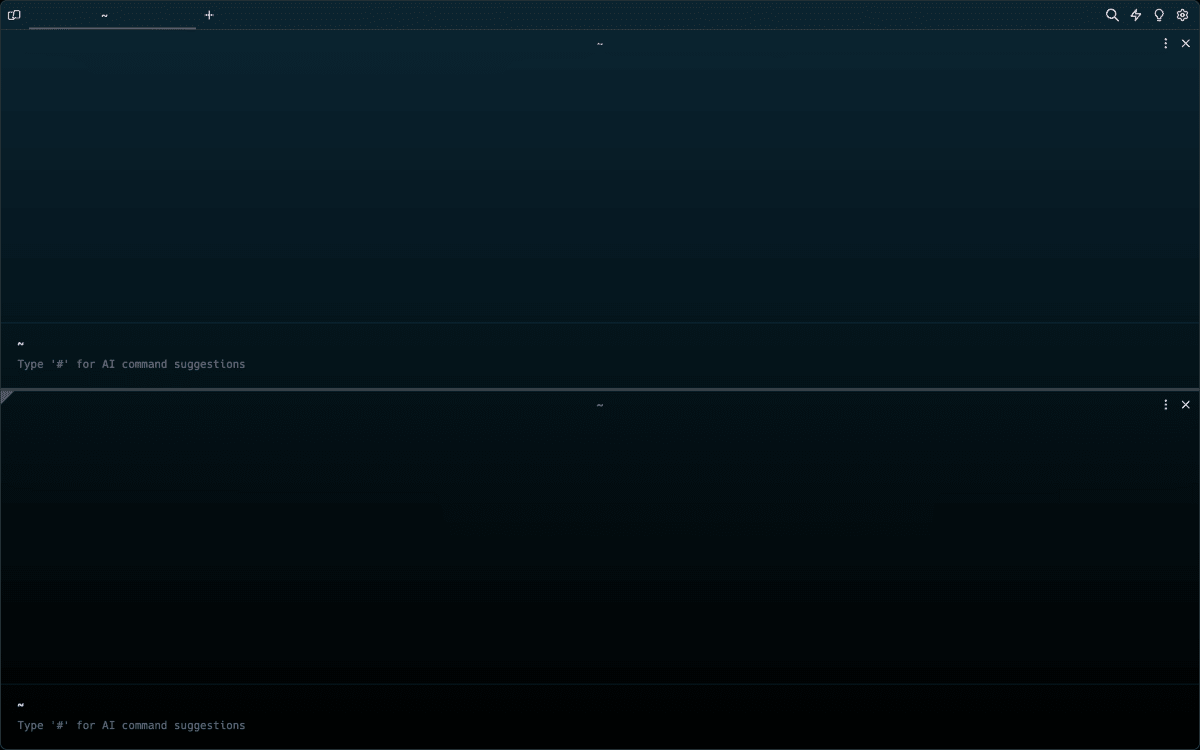
下側に新しいタブを作成
AIにエラーを聞ける
WarpにはAsk Warp AIという機能があります。
これにより、コマンドでエラーを吐いてしまった時に、すぐAIに解決方法を聞くことができます。
また、手入力の質問にも答えてくれます。
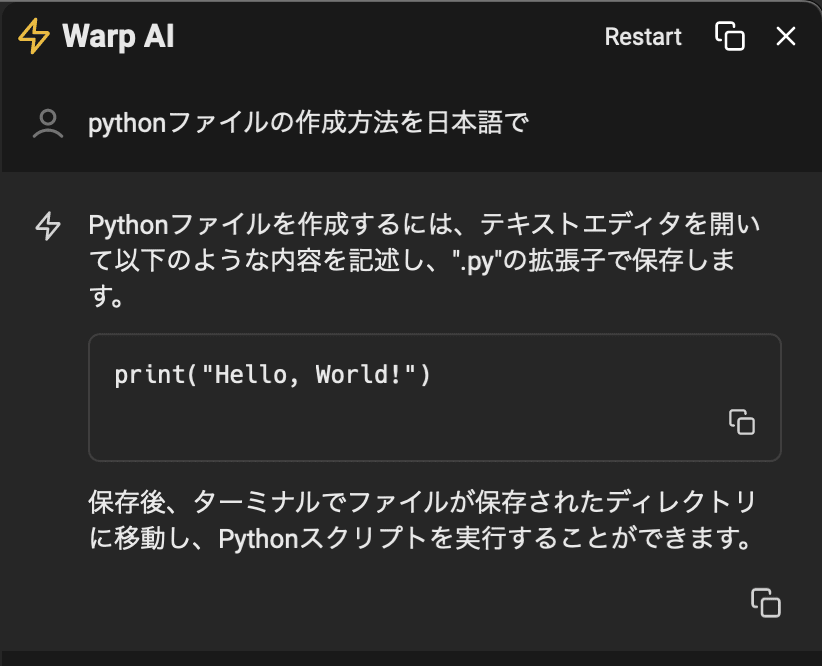
見た目を変えることができる
Warpはテーマを選択することで、ターミナルの見た目を変えることもできます。

好きな見た目を反映させましょう!
履歴が見やすい
Warpは履歴一覧を表示することができ、とても見やすいです!

予測変換が便利
以前使用したコマンドを使いたい時って頻繁にありますよね。
Warpはコマンドを入力する際に、以前使用したコマンドを予測変換として出してくれます。
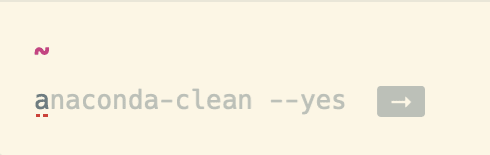
右矢印を押すと自動入力も
快適すぎる!
コピーが楽
-
⌘+Cで全てコピー -
⇧+⌘+Cでコマンドだけをコピー -
⌥+⇧+⌘+Cで出力結果だけをコピー
Warpではコピー範囲を簡単に選択することができ、作業が今までよりも段違いで楽になります!
さいごに
ここまで記事を読んでくださり、ありがとうございました!
Warpを使うことで、以前よりも更に快適な作業が出来そうです。
この記事で紹介していること以外にも、Warpの機能や良いところはたくさんあるので、興味を持った方はぜひWarpを導入してみることをオススメします!

右クリックで出てくる機能一覧(この記事で紹介していないものも多数)
皆さんも素敵なハッピーWarpライフを!!!🌸
Discussion